Power BI电脑版是一款由微软公司研发的可视化业务分析工具,Power BI电脑版适用于多种不同的行业。知识兔可以将自己公司的业务情况通过Power BI电脑版来进行统计分析,从而快速了解公司每个员工,每个部分的业务情况。相信有了Power BI电脑版,你就可以轻松知道自己公司的业务和业绩了。
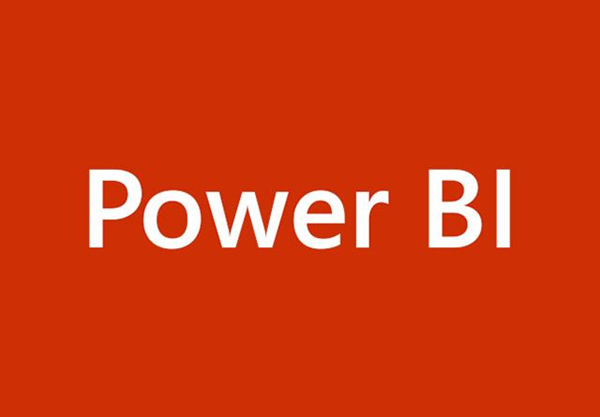
Power BI电脑版功能特色
获取数据
Power BI Desktop 可方便您轻松发现数据。您可以导入各种数据源的数据。连接到数据源后,您便可以构建能满足自己的分析和报告需求的数据。
创建关系,并使用新的度量值和数据格式来丰富您的数据模型
导入两个或多个表格时,您通常需要创建这些表格之间的关系。Power BI Desktop 分享“管理关系”对话框和“关系”视图,在其中您可以使用自动检测功能让 Power BI Desktop 查找和创建任意关系,也可以自行创建这些关系。您还可以非常轻松地创建您自己的度量值和计算,或自定义数据格式和类别来丰富您的数据,从而分享更多数据解析。
创建报告
Power BI电脑版使用方法
首先,知识兔打开Power BI,注册并登陆账号以后,会显示这样一个界面——
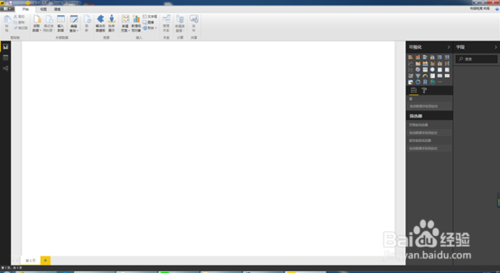
这个时候知识兔就可以开始操作啦~
第一步,导入知识兔需要的数据。点击工具栏中的获取数据按钮,选择你导入文件的格式,这里知识兔用的是最常见的Excel格式。
找到你需要导入文件的位置,选择这个文件,点击打开。经过几秒钟的载入以后,出现了一个导航器——
勾选你需要导入的Excel页,点击加载。略微的等待之后,你需要的文件就已经加载进Power BI啦。
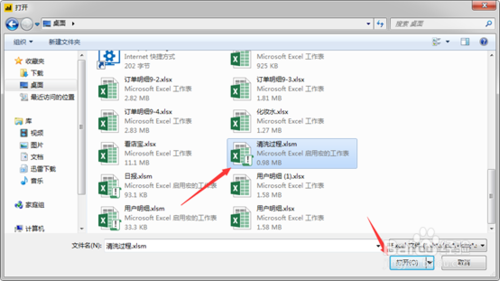
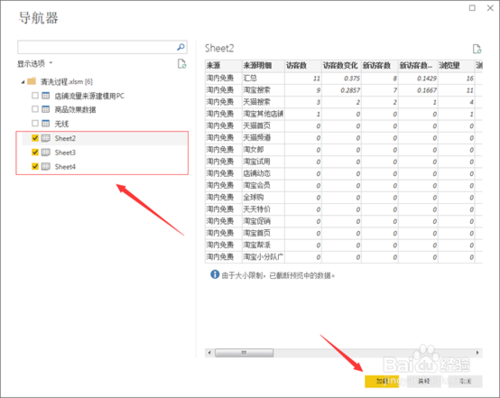
第二步,知识兔需要对导入进来的数据进行一些编辑。
知识兔点击工具栏当中的编辑查询按钮,出现下拉框以后,选择(编辑查询)——
之后知识兔就进入了查询编辑器当中。
查询编辑器的左边显示你新建的查询,右边显示你应用的步骤。
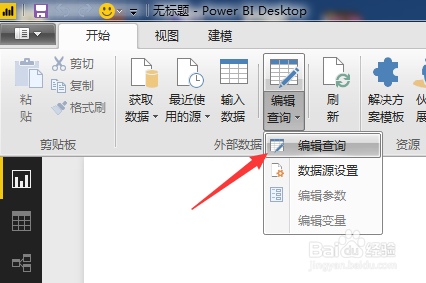
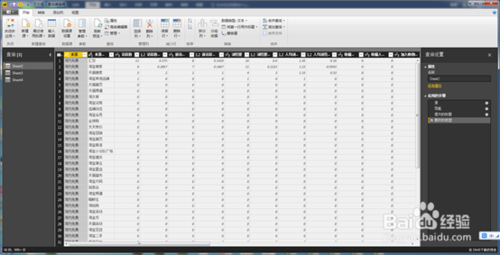
这个时候大家是不是觉得,左边的sheet2,sheet3,sheet4看起来不太方便,你要点击进去查看数据之后,才能知道这些数据是什么,每次都要点击进去看的话就太麻烦了。所以这个时候,知识兔给它们进行重命名。
右击你需要重命名的查询,点击重命名——
接下来,知识兔在查询编辑器中,对数据进行一些处理,筛掉知识兔不需要的一些数据或者是错误数据,更改数据类型。
知识兔点击店铺流量来源中来源明细的旁的下拉按键,这个时候会出现一个列表,知识兔浏览列表以后,将错误或者不需要的数据勾选掉,像这里,汇总选项明显就是错误的,所以知识兔选择把它去掉——
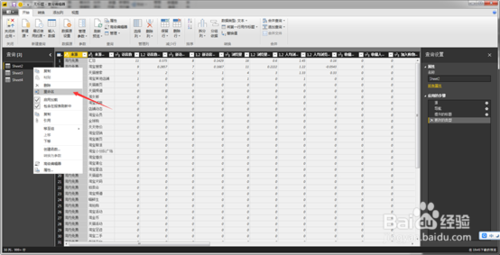
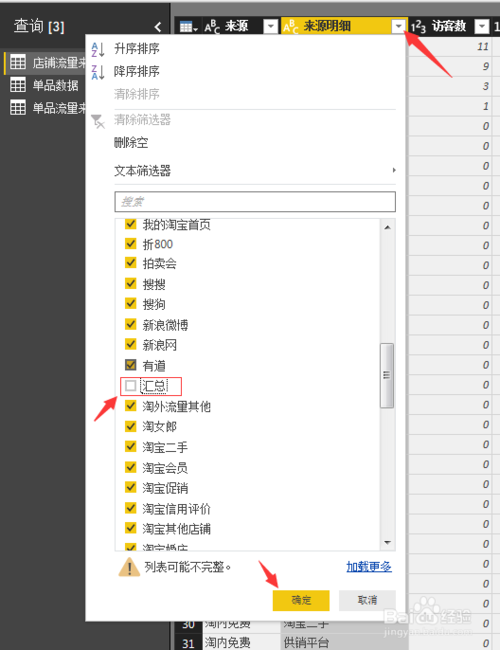
然后知识兔点击确定。这个时候,知识兔不要的数据就已经被筛选出去啦。然后知识兔对其它数据也进行类似的操作,筛选掉知识兔不需要的数据。
接着,知识兔更改一些错误的数据类型,比如商品ID这一项,应该是文本格式,但却显示成了数字格式。知识兔右击标题,选择更改类型——文本。
这时候出现这个选项框
知识兔点击,替换当前转换。
用相同的方法,更改所有需要更改的数据,这一步就算是完成啦。
最后,知识兔点击左上角工具栏中的关闭并应用,这样,第二步知识兔也就操作好啦。
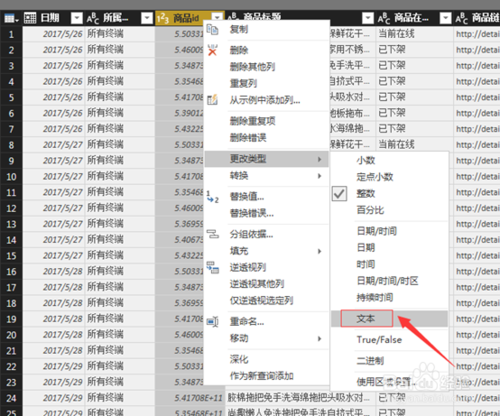
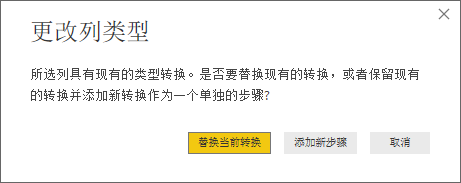
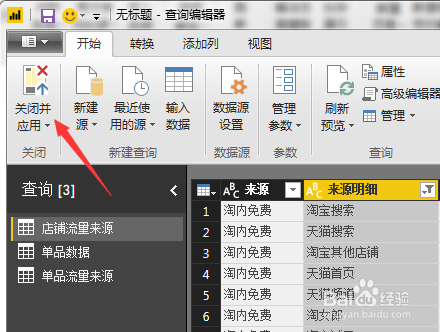
第三步,建立关系
数据的导入和清洗知识兔已经做完了,那么现在,知识兔就需要让这几组数据建立关系了。
首先,知识兔点击页面左边的关系按钮,进入关系管理界面。
现在,知识兔将三个数据的“日期”建立关系,点击店铺数据来源中的日期选项,按住鼠标左键向右拉,拉到单品数据中的日期选项上。
这时候,发现出问题了!
两者建立关系的条件,是其中一者必须具有唯一值。那么知识兔该怎么建立唯一值呢?直接删除数据肯定是不可取的,因为删除重复值的同时,会导致其它数据一并删除。这时候知识兔应该怎办呢?我相信很多同学应该已经想到了——升维。知识兔可以建立一个公共值,分别和这两组数据进行联系,就像饭桌上的公用筷一样,大家一起用。
知识兔点击编辑查询按钮,进入查询编辑器。选择知识兔需要建立关系的属性,右击标题点击复制。
接下来,知识兔点击工具栏中的输入数据
将刚才复制出的行粘贴进来,点击确定。
然后知识兔点击工具栏中的删除行——删除重复项,这样知识兔就完成了去重并建立了新的维度。
和之前一样,知识兔为了方便辨识,对表一进行重命名,命名为时间维度表。
重复上述步骤,建立出三个新纬度——时间维度表、终端维度表、商品ID。
点击左上角的关闭并应用。
这样,三个新维度就被引用到关系选项中了。按照之前教大家的方法,将各数据之间进行关系建立。
准备工作已经做的差不多了,接下来知识兔就要进入正题啦!
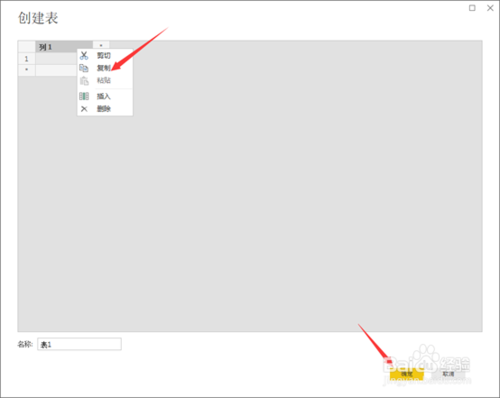
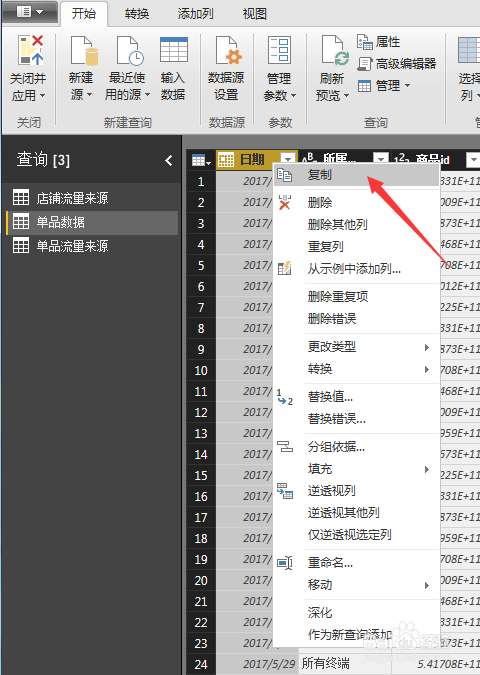
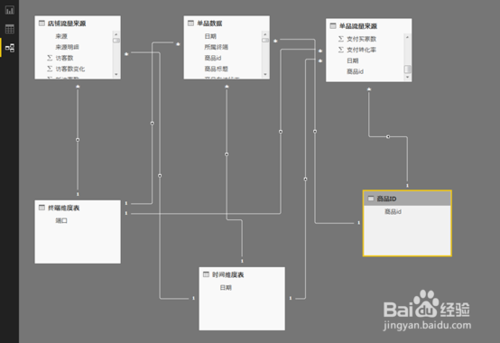
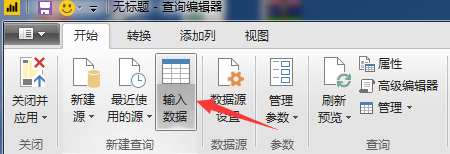
第四步:可视化。
知识兔点击左边的报表按钮,进入最开始的界面
首先,知识兔需要做一个店铺流量的趋势图。知识兔选择用柱形图的方法来展现。点击可视化工具栏中的第一排第四个按钮,簇状柱形图。
在字段按钮中,选择知识兔需要的字段。知识兔点开店铺流量来源选项,会发现字段非常的多,字段多就意味着知识兔做图的时候,切换起来很不方便,一种趋势就要做一张图,非常麻烦。经过观察知识兔发现,这些字段都是一个类型的,所以知识兔可以怎么办了?对了!在Excel中知识兔学过一个方法叫逆透视,知识兔可以把这些有关联字段转换为一行然后用切片器进行筛选。
知识兔点击编辑查询按钮进入查询。选择查询中的店铺流量来源,按住ctrl键点击知识兔需要逆透视的标题,就可以把所有需要的数据一起选中。
点击工具栏选项中的转换,点击逆透视列
这样,知识兔的数据就进行了逆透视。逆透视以后的数据是这样的
知识兔重命名属性标题为指标,关闭并应用。
点击知识兔刚才的柱状图,在字段中选择日期为X轴,值为Y轴,这样,知识兔的流量趋势图就做出来啦。
接下来,知识兔点击可视化工具栏中的格式按钮,下拉标题菜单,对表格进行重命名,重命名为店铺数据趋势。
接着,知识兔点击“指标”按住左键不放,将“指标”拖入图例模块
好的,第一张图知识兔就算做完了,是不是感觉图表很乱?没错,把所有的数据都放入一个图表会给人很凌乱的感觉,所以知识兔要用切片器功能将混在一起的数据切分开来。
点击可视化工具栏中第五排第一个按钮:切片器
注意选择切片器的时候,一定要将光标移动到柱状图以外的空白位置,不然柱状图就会消失变成切片器了。
点击切片器,在右边的字段选项中选择指标
这样,整个图表就算完成了。知识兔点击切片器上的不同按钮,就可以控制柱状图的变化。
好的,第一张图搞定了,那第二张图也根本不是问题吗。趁热打铁,知识兔现在就直接来做第二张图。
第二图知识兔选择流量入口趋势,展现各流量入口的流量状况,用折线图的方式来呈现。
知识兔点击可视化工具栏当中第二排第一个的折线图按钮,建立一个折线图模版。点击这个模版,在字段中勾选日期和值,点击“来源”按住左键不放,将“来源”拖入图例模块。重命名图表为流量入口趋势。
那为了将各项来源看的更清楚,知识兔再次插入切片器。但是切片器看的也不是很直观,所以知识兔这里选择直接用图表来代替切片器。
点击空白区域,选择可视化工具栏中第一排第三列的条形图。点击条形图模版,勾选字段按钮中的来源和值选项。重命名图表为流量入口分布。这样,一个美观的切片器就出现了。
只要点击这个图表中的绿色条形,另外两张图表都会跟着这张图表联动。是不是很神奇呢?同样的,知识兔再把端口分布做成图表加入进来,这样所有的数据通过点击都以可视化的状态呈现在知识兔面前,非常的简单和直观。
这样,知识兔的可视化就已经完成啦。当然,你也可以在这几张图的基础上,另外加上自己需要的一些数据图表,比如单独的单品数据中,商品ID和点击次数的关系,单品流量来源中,访客数随日期的变化,只有你想不到,没有PowerBI做不到的。
最后,知识兔可以进行手机布局,点击上方工具栏中的视图选项,点击手机布局
将知识兔所做的这些图表,按照自己的喜好布局在手机端上。这样通过手机端的PowerBI,知识兔就能看到知识兔做出来的高端大气上档次的可视化图表啦。
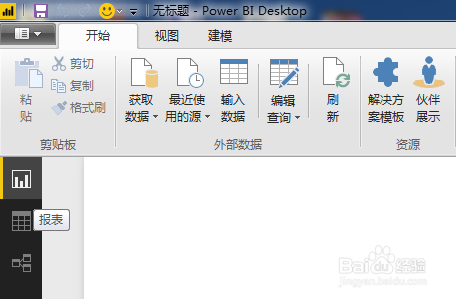
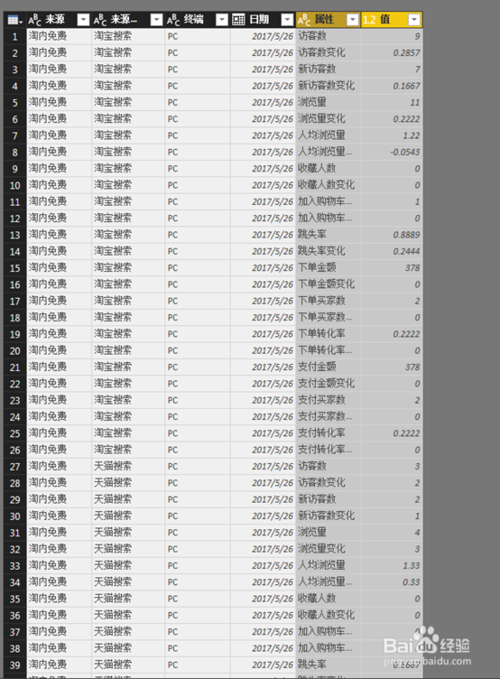
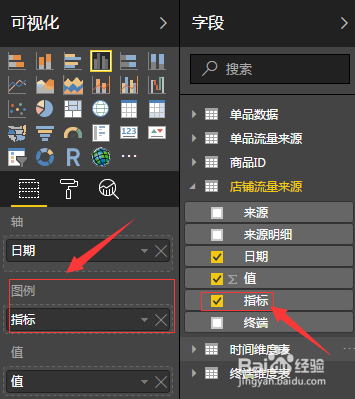
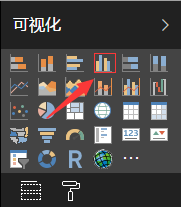
Power BI Desktop 分享“报告”视图。选择所需的字段,添加筛选器,从许多虚拟化选项中进行选择,使用自定义颜色、渐变和其他几个选项来设置报告格式。“报告”视图可向您分享在 PowerBI.com 上创建报告时使用的相同一流报告和虚拟化工具。
保存报告
使用 Power BI Desktop, 您可以将作业保存为 Power BI Desktop 文件。Power BI Desktop 文件的扩展名为 .pbix。
上传或发布报告
您可以将自己在 Desktop 中创建并保存的报告上传到您的 Power BI 站点中。您还可以直接将它们从 Power BI Desktop 发布到 Power BI 中。
下载仅供下载体验和测试学习,不得商用和正当使用。
下载体验
